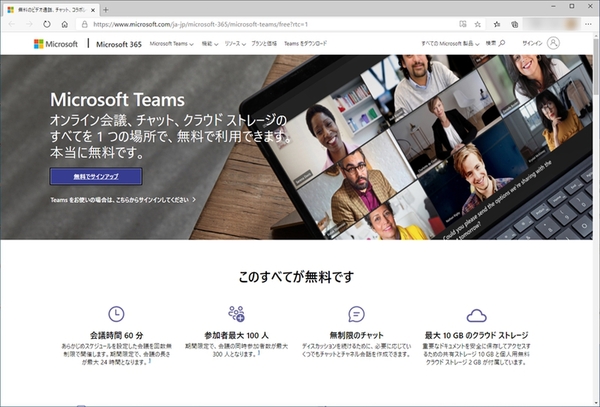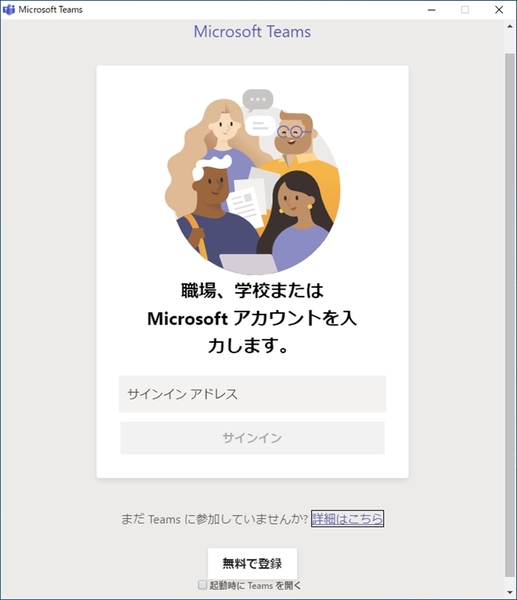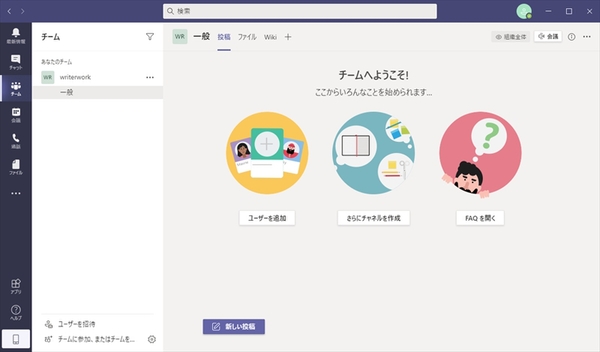10万円台と高コスパなノートPC「N1430J-500/T」で、無料で300人まで参加できる「Microsoft Teams」のビデオチャットを試してみた
2020年12月07日 11時00分更新
昔からの友達、知人をはじめ、実家などへの挨拶が欠かせない年末年始だが、コロナ過の影響で気軽に訪問する訳にもいかなくなっている今日この頃。この年末年始も導入簡単で、孫の顔を見たいおじいちゃん、おばあちゃんにも手軽に使えるスマホアプリでのビデオチャットが大活躍しそうだ。
しかし、大きな画面で相手の顔を見ながら話したり、写真などのデータを送ったりと、使い勝手が抜群に良いのはパソコンでのビデオチャットだ。
リモートワークやオンライン学習だけでなく、ホームユースでのオンラインコミュニケーションが生活の一部になりそうなだけに、ビデオチャット環境は整えておきたいところ。
「LINE」をはじめ、「Google Hangout」や、「Zoom」など、ビデオチャットにはいろいろあるが、ビジネスでのリモートワークはむろんのこと、PTAの打ち合わせ、実家への連絡、挨拶や、宅飲みなど、さまざまシーンで活用できるのが「Microsoft Teams」だ。最大300人が参加できるビデオ会議や、「Office 365」との連携など、ビジネスワークス向けだが、無料版を用意しているのがポイント。
既に持っている人も多いだろうMicrosoftアカウント(@outlook.jpなどの3種類のメールドメイン)と、SMS認証コードを受信できる携帯電話が必要になるが、チャット時の2GBまでのファイル添付や、全チーム内で最大10GBまでのファイル共有、ウェブブラウザーでの利用など、リモートワークでの小人数での打ち合わせから、ちょっとしたホームユースでの使用まで、無料版でも不便なく使える。また、Windowsだけでなく、macOS、Linux、iOSおよびAndroid向けを用意と使い勝手は優秀になっている。
無料版Microsoft Teamsの2つのポイント
・@outlook.jpなどでのMicrosoftアカウントが必須
・SMS認証コードを受信できる携帯電話番号が必要